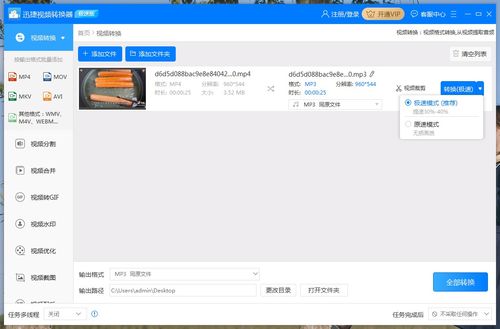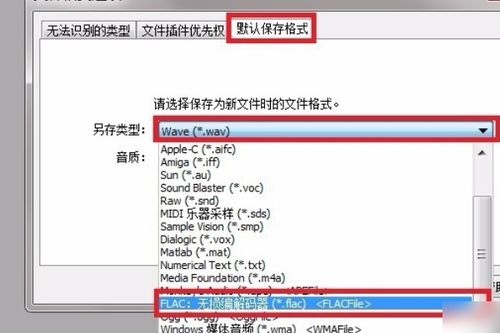轻松掌握:将MP3音频转换为WAV格式的高效方法
MP3格式音频转换成WAV格式,对于许多音频爱好者和专业用户来说,是一个常见的需求。WAV格式以其无损音质和广泛的兼容性,在某些场合下更受欢迎。本文将详细介绍几种将MP3格式音频转换成WAV格式的方法,帮助有需要的用户轻松完成转换。
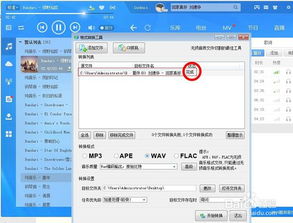
方法一:使用汇帮音频大师
汇帮音频大师是一款功能强大的音频处理软件,支持多种音频格式的转换。以下是使用汇帮音频大师将MP3转换成WAV的具体步骤:

1. 下载与安装:
从官方网站下载并安装汇帮音频大师软件。
2. 打开软件:
运行软件后,点击主界面上的“音频转换”功能模块。
3. 添加文件:
在音频转换界面左上角找到“添加文件”按钮,将需要转换的MP3文件添加进来。支持批量添加,提高处理效率。
4. 选择输出格式:
在所有音频文件添加完成后,在下方的“导出格式”里选择WAV格式。
5. 开始转换:
导出格式选好后,点击右下角的“开始执行”按钮。待执行状态达到100%,即可在指定输出目录找到转换好的WAV格式文件。
方法二:使用优速音频处理器
优速音频处理器是另一款高效的音频处理软件,支持格式转换、音频剪辑等多种功能。以下是使用优速音频处理器将MP3转换成WAV的具体步骤:
1. 软件安装:
下载并安装优速音频处理器软件。
2. 打开并选择功能:
打开软件,在左侧菜单中找到并点击“格式转换”功能。
3. 导入文件:
在格式转换界面,点击左上角的“添加文件”按钮,导入需要转换的MP3文件。
4. 设置输出格式:
成功导入文件后,在右下角设置选项中,将“格式”选项设置为WAV格式,并根据需要调整其他设置。
5. 开始转换:
设置完毕后,点击“开始转换”按钮,软件将自动完成转换过程。
方法三:使用Zamzar在线转换工具
Zamzar是一个免费的在线转换工具,支持多种文件格式之间的转换,包括MP3转WAV。以下是使用Zamzar在线转换工具的步骤:
1. 访问网站:
在浏览器中打开Zamzar网站。
2. 上传文件:
点击“Convert Now”按钮进入转换页面,在“Input format”中选择MP3,在“Output format”中选择WAV,然后点击“Add files”按钮上传要转换的MP3文件。
3. 开始转换:
点击“Convert”按钮开始转换。转换时间取决于文件大小和网络速度。
4. 下载文件:
转换完成后,点击“Download”按钮下载转换后的WAV文件到本地。
方法四:使用风云音频处理大师
风云音频处理大师是一款集音频转换、音频剪辑、音频合并等功能于一体的软件。以下是使用风云音频处理大师将MP3转换成WAV的具体步骤:
1. 打开软件:
双击打开风云音频处理大师,进入主页。
2. 选择功能:
点击主页上的“音频转换”功能。
3. 添加文件:
在操作页面,点击“添加文件”按钮,放入需要更改的音频文件。
4. 选择输出格式:
在底部“输出格式”下拉菜单中选择“WAV”格式。
5. 开始转换:
选择好输出目录后,点击“开始处理”按钮,等待转换完成。
方法五:使用嗨格式视频转换器
嗨格式视频转换器不仅支持视频格式的转换,还支持音频格式的转换,包括MP3转WAV。以下是使用嗨格式视频转换器将MP3转换成WAV的具体步骤:
1. 打开软件:
打开嗨格式视频转换器,点击“音频转换”功能。
2. 添加文件:
点击“添加文件”或“添加文件夹”,将MP3音频素材导入软件。
3. 选择输出格式:
在底部“输出格式”中选择“WAV”格式,并可根据需要调整其他参数如音频质量、采样率等。
4. 开始转换:
点击“全部转换”按钮,软件将自动完成转换过程。
方法六:使用命令行工具(以ffmpeg为例)
对于熟悉命令行操作的用户,ffmpeg是一个强大的多媒体处理工具,支持多种音频和视频格式的转换。以下是使用ffmpeg将MP3转换成WAV
- 上一篇: 掌握高效比对工具:BCompare软件使用指南
- 下一篇: 轻松掌握:PS中安装字体的绝妙步骤
-
 如何将WMA文件转换成MP3格式的操作技巧资讯攻略11-16
如何将WMA文件转换成MP3格式的操作技巧资讯攻略11-16 -
 如何将MP4轻松转换为MP3音频格式?资讯攻略11-10
如何将MP4轻松转换为MP3音频格式?资讯攻略11-10 -
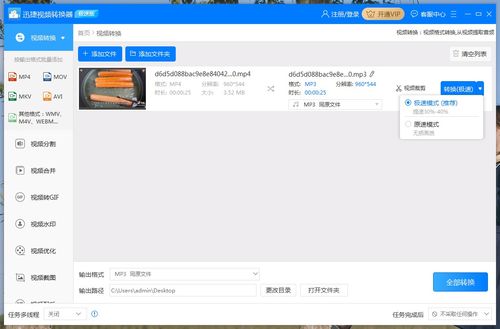 如何将MAV格式快速转换为MP3格式?资讯攻略11-29
如何将MAV格式快速转换为MP3格式?资讯攻略11-29 -
 电脑上如何将MAV文件转换成MP3?资讯攻略11-29
电脑上如何将MAV文件转换成MP3?资讯攻略11-29 -
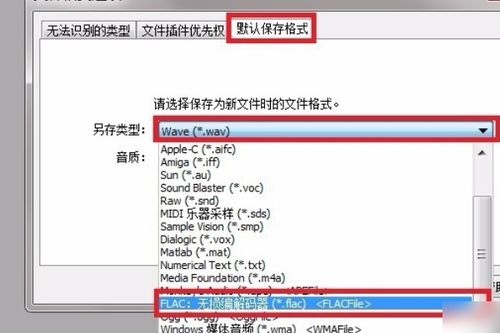 如何将kgma文件转换成mp3格式?资讯攻略03-08
如何将kgma文件转换成mp3格式?资讯攻略03-08 -
 轻松学会:MP4转MP3格式转换方法资讯攻略11-07
轻松学会:MP4转MP3格式转换方法资讯攻略11-07